您想将您的 Medium 博客迁移到 WordPress 吗?
虽然 Medium 是一个不错的博客平台,但它肯定无法与 WordPress 的灵活性相媲美。
在本文中,我们将向您展示如何正确地将博客从 Medium 迁移到 WordPress,而不会丢失内容。
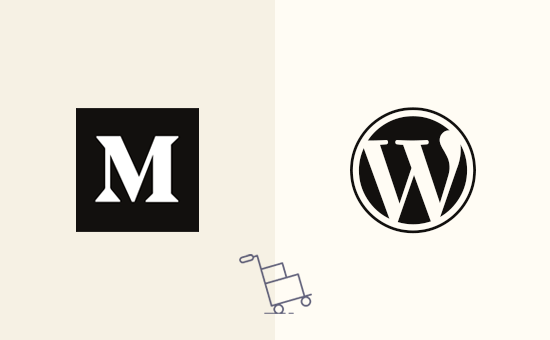
为什么你应该从 Medium 迁移到 WordPress?
WordPress 是世界上最受欢迎的网站构建器。它为互联网上超过 43% 的网站提供支持。
WordPress 非常易于使用、功能强大且易于定制。要了解有关 WordPress 以及可以用它做什么的更多信息,请参阅我们完整的WordPress 评论以及优缺点。
现在,当我们说 WordPress 时,我们谈论的是自托管 WordPress.org。不要与 WordPress.com 混淆,后者是一个托管平台。如需完整比较,请参阅我们关于WordPress.com 与 WordPress.org之间差异的文章。
虽然 Medium 对于新作家来说是一个很好的博客平台,但许多用户很快意识到它与 WordPress 相比相当有限。您无法完全控制您的网站和自定义选项。您也无法按照您想要的方式将其货币化。
如果您决定从 Medium 切换到 WordPress,那么我们要祝贺您做出了正确的决定。我们创建了这个完整的分步指南,以帮助您将所有内容从 Medium 迁移到 WordPress。
免费奖励:由于很多用户都要求这样做,我们现在提供免费的 Medium 到 WordPress 迁移服务,作为我们免费 WordPress 博客设置的一部分。这意味着我们的一位专家团队成员将为您完成整个迁移(100% 免费)。是的,您可以毫无风险地从 Medium 切换到 WordPress。
但是,如果您喜欢自己学习和做事,那么您可以按照下面的分步教程进行操作。
以下是我们将在本分步教程中介绍的所有步骤的细分:
- 安装和设置 WordPress
- 导出您的 Medium 故事
- 将 Medium 故事导入 WordPress
- 将图像从 Medium 导入到 WordPress
- 设置重定向(如果您在 Medium 上有自定义域)
- 安装 WordPress 主题
- 安装必要的 WordPress 插件
- 提高您的 WordPress 技能
视频教程
https://www.youtube.com/embed/0Wj-WUlL6a4?version=3&rel=0&fs=1&showsearch=0&showinfo=1&iv_load_policy=1&wmode=transparent订阅 WPBeginner
https://www.youtube.com/subscribe_embed?usegapi=1&channel=wpbeginner&layout=default&count=default&origin=https%3A%2F%2Fwpbeginner.com&gsrc=3p&ic=1&jsh=m%3B%2F_%2Fscs%2Fapps-static%2F_%2Fjs%2Fk%3Doz.gapi.en.vQiXRrxCe40.O%2Fam%3DAQ%2Fd%3D1%2Frs%3DAGLTcCMBxIGVyXSdvvcs43a64yHt_P7dfg%2Fm%3D__features__#_methods=onPlusOne%2C_ready%2C_close%2C_open%2C_resizeMe%2C_renderstart%2Concircled%2Cdrefresh%2Cerefresh&id=I0_1448178294715&parent=https%3A%2F%2Fwpbeginner.com
如果您不想看视频教程,那么您可以继续阅读下面的文字版本:
步骤 1. 安装和设置 WordPress
要开始使用 WordPress,您需要满足以下两件事。
- 网络托管帐户。这是您所有网站文件的存储位置。
- 一个域名。这将是您的网站在互联网上的地址以及用户在浏览器中输入的内容以访问您的网站(例如,wpbeginner.com)
域名通常费用约为每年 14.99 美元,网站托管起价为每月 7.99 美元。
值得庆幸的是, WordPress 官方推荐的托管提供商Bluehost已同意为我们的用户提供免费域名以及超过 60% 的网络托管服务折扣。
如果出于某种原因您需要其他选择,那么您可以查看我们的最佳WordPress 托管公司列表。
设置域名和托管后,下一步就是安装 WordPress。
大多数 WordPress 托管公司提供一键安装选项,您可以使用它们立即安装 WordPress。如果您找不到它,请询问您的托管提供商的支持,他们会为您进行设置。
您也可以自己做。请参阅我们有关如何安装 WordPress 的完整指南,了解分步说明。
安装完 WordPress 后,您就可以继续下一步,即从 Medium 导出内容。
步骤 2. 从 Medium 导出您的数据
以前,以 WordPress 兼容格式从 Medium 导出数据相当困难。
我们决定解决这个问题并开发了一个Medium to WordPress Importer工具。
它是一个免费的在线工具,可以从 Medium 导入您的内容并将其转换为 WordPress 兼容的导出文件。它不会对您现有的 Medium 内容进行任何更改,因此使用起来非常安全。
前往Medium to WordPress Importer网站并输入您的 Medium 博客 URL。
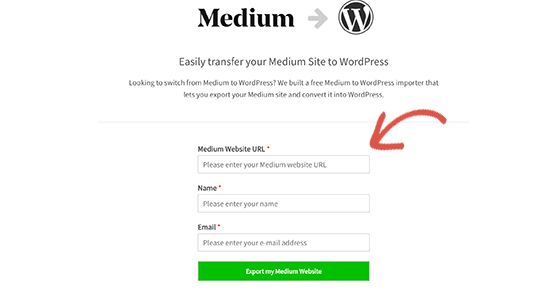
现在,如果您的 Medium 博客 URL 使用自定义域名并且具有类似 http://example.com 或 https://something.example.com 的 URL,请输入包含您的姓名和电子邮件地址的 URL。
另一方面,如果您没有自定义域名,那么 Medium 到 WordPress 导入器会要求您上传 Medium 导出文件。
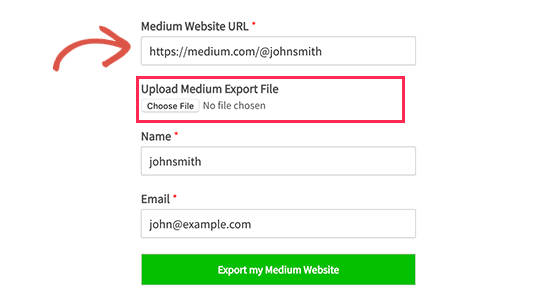
以下是如何从 Medium 获取导出文件的方法。
首先,您需要登录您的 Medium 帐户,然后单击屏幕右上角的个人资料照片。这将带来一个菜单。从这里您需要点击“设置”链接。
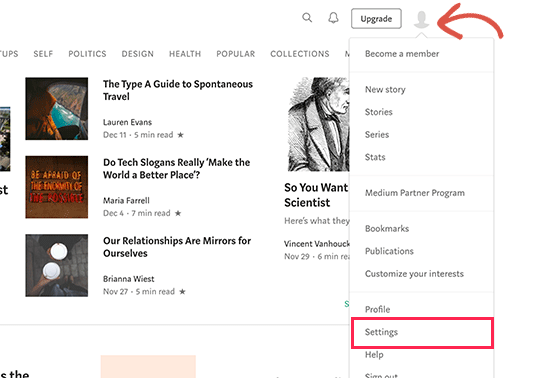
这将带您进入设置页面,您需要向下滚动到“下载您的信息”部分。单击“下载 zip”按钮导出您的 Medium 数据。
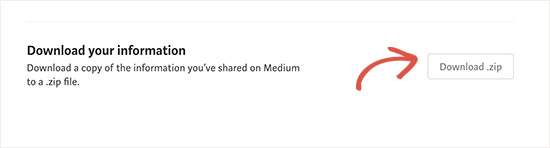
在下一页上,您需要单击导出按钮。然后,Medium 将准备您的下载并通过电子邮件向您发送链接。
您需要检查您的电子邮件,看看您是否收到了来自 Medium 的电子邮件。您需要点击电子邮件中的链接下载您的 Medium 导出文件。
下载 Medium 导出文件后,您可以切换到 Medium to WordPress 导入器工具并上传该文件。
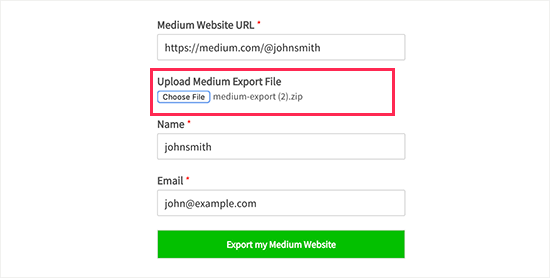
接下来,单击“导出我的媒体网站”按钮继续。
Medium to WordPress Importer 现在将准备您的导出文件。完成后,它将向您显示一条成功消息,并带有一个下载 WordPress 就绪 Medium 导出文件的按钮。

继续将导出文件下载到您的计算机上。您在下一步中将需要该文件。
步骤 3. 将您的 Medium 文章导入 WordPress
现在您已成功将 Medium 内容导出为 WordPress 兼容格式,是时候将该内容导入到您的新 WordPress 博客中了。
访问您网站的 WordPress管理区域,然后转到工具 » 导入页面。
您将看到可用于不同平台的进口商列表。您需要向下滚动到 WordPress,然后单击“立即安装”链接。
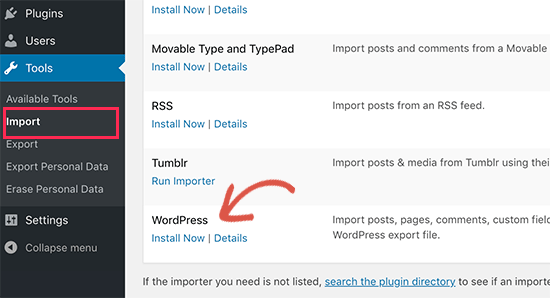
WordPress 现在将获取导入器插件并将其安装在您的 WordPress 网站上,而无需重新加载页面。安装后,您需要单击“运行导入器”来启动它。
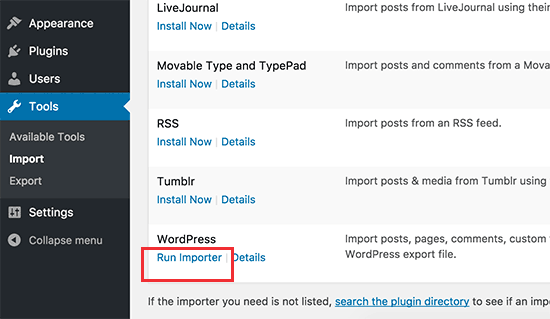
这将带您进入 WordPress 导入器页面。继续并单击“选择文件”按钮以选择您之前下载的export.xml 文件。
接下来,单击“上传文件并导入”按钮继续。
WordPress 导入器现在将上传您的 Medium 导出文件并对其进行分析。在下一个屏幕上,它会要求您指定作者。
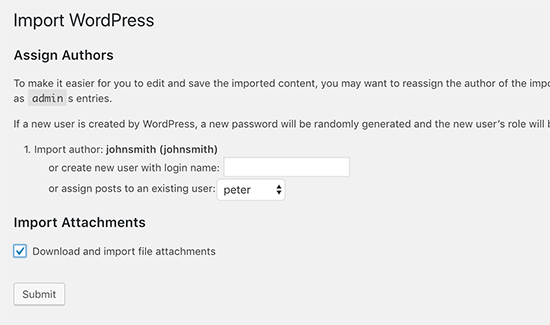
您可以从 Medium 网站导入作者、创建新作者或将所有内容分配给您现有的 WordPress 用户。
不要忘记选中“下载并导入文件附件”选项旁边的框。它将从您的 Medium 网站获取图像到您的 WordPress 媒体库中。
您现在可以单击“提交”按钮来运行导入程序。
WordPress 现在将从 Medium 导出文件导入内容。它还会尝试获取您的 Medium 文章中的图像。
完成后,您将看到一条成功消息。
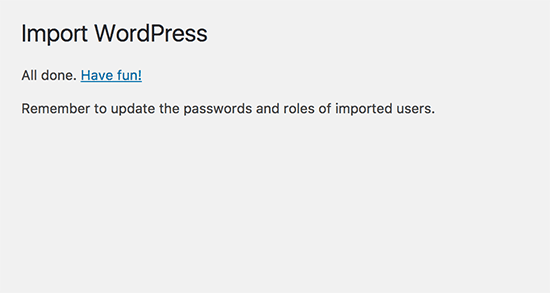
恭喜,您已成功将内容从 Medium 导入到 WordPress。您现在可以转到 WordPress 管理区域中的帖子页面,查看您的所有内容是否都在那里。
如果导入过程在中间失败,那么您随时可以再次运行它。导入器足够聪明,可以检测重复的内容并跳过它。它只会导入上次尝试中未成功导入的内容。
步骤 4. 将图像从 Medium 导入到 WordPress
WordPress 导入器尝试将图像从您的 Medium 文章导入到 WordPress 媒体库。但是,由于 Medium 在文章中显示图像的方式,它可能会失败。
您需要进入媒体»库页面才能看到所有已成功导入的图像。
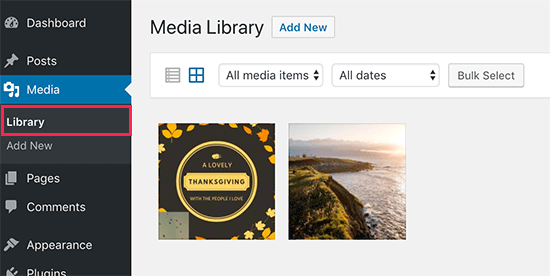
如果部分或全部图像导入失败,则您需要再次导入它们。
首先,您需要安装并激活自动上传图像插件。有关更多详细信息,请参阅我们有关如何安装 WordPress 插件的分步指南。
激活后,您需要更新包含外部图像的帖子。此更新将触发插件获取并存储文章中的外部图像。
您还可以一次批量更新所有文章以快速导入所有图像。有关详细说明,请参阅有关如何在 WordPress 中导入外部图像的分步教程。
步骤 5. 设置重定向
如果您的 Medium 故事具有medium.com URL,则您无法设置重定向。
如果您为 Medium 出版物使用自定义域,则可以在 WordPress 中设置自定义重定向。
首先,您需要获取 Medium 文章的所有 URL 并将它们保存在文本文件中。之后,您需要开始为所有文章设置重定向。
在 WordPress 中设置重定向的方法有多种。您可以按照我们在 WordPress 中创建重定向的初学者指南中的说明获取详细说明。
步骤 6. 安装 WordPress 主题
默认情况下,WordPress 为您的网站提供了相当不错的外观设计。但是,您可以将其更改为您喜欢的任何其他内容。您可以使用数以千计的免费和高级 WordPress 主题来自定义您的网站。
以下是我们专家精选的各个类别中的最佳 WordPress 主题:
选择主题后,您可以按照我们有关如何安装 WordPress 主题的指南进行设置。
步骤 7. 安装必要的 WordPress 插件
插件就像 WordPress 博客的应用程序。它们允许您添加新功能并扩展 WordPress 网站的功能。要了解更多信息,请参阅我们关于什么是 WordPress 插件及其工作原理的文章。
您可以在网站上安装数以千计的免费和高级 WordPress 插件。在撰写本文时,仅 WordPress.org 插件目录就有超过 59,000,000 个免费插件。
考虑到这一点,您如何知道您是否需要 WordPress 插件?更重要的是,如何找到最适合该工作的 WordPress 插件?
嗯,有一些 WordPress 插件是为特定网站制作的。例如,电子商务插件、会员插件或LMS 插件。
然后是几乎每个网站都需要的插件。让我们在您的新 WordPress 网站上安装其中一些插件。
- WPForms Lite – 这是WPForms的免费版本,是市场上最好的 WordPress 联系表单插件。它允许您轻松地向您的网站添加漂亮的表单。
- MonsterInsights Lite – 这个流行的MonsterInsights插件的免费版本可帮助您在 WordPress 中安装 Google Analytics。它还向您显示有关您最受欢迎的文章、您的用户来自哪里等等的精美报告。
- 多合一 SEO – 这是市场上最好的 WordPress SEO 插件。它可以帮助您提高 WordPress SEO并从搜索引擎吸引更多访问者。
需要更多插件推荐?查看我们精选的每个网站都应具备的基本 WordPress 插件。
第 8 步:学习 WordPress
WordPress 非常容易使用。但是,作为新用户,您可能需要一些帮助来熟悉该平台。
这就是 WPBeginner 可以提供帮助的地方。我们是排名第一的 WordPress 资源网站,拥有专为初学者、小型企业和非技术用户创建的数千个教程、指南和视频。
以下是您可以从 WPBeginner 获得的一些有用资源(所有这些资源都是完全免费的)。
- WPBeginner 博客– 我们所有 WordPress 教程和指南的中心位置。
- WPBeginner Dictionary – 我们的 WordPress 术语表是熟悉 WordPress 行话的最佳场所
- WPBeginner 视频– WordPress 新用户可以从这 23 个视频开始掌握 WordPress。
- YouTube 上的 WPBeginner – 需要更多视频说明?订阅我们的 YouTube 频道,该频道拥有超过 270,000 名订阅者和超过 3100 万次观看次数。
- WPBeginner Blueprint – 查看我们在 WPBeginner 上使用的插件、工具和服务。
- WPBeginner 优惠– 为 WPBeginner 用户提供 WordPress 产品和服务的独家折扣。
我们希望本文能帮助您了解如何正确从 Medium 迁移到 WordPress。您可能还想查看我们关于如何改进 WordPress SEO 的终极指南,以及我们对最佳电子邮件营销服务的比较。



